안녕하세요~ 한동안 몸이 안 좋아서 글을 못썼습니다 ㅠ
저번 글에 mem reduct 사용법을 알려드렸었는데요
오늘은 mem reduct를 수동으로 킬 필요 없이 컴퓨터 켜지면 자동으로 실행되게끔 해보겠습니다.
단축키도 설정하고 쉽게 최적화하는 방법 알려드렸었는데 그래 봤자 최적화할 때마다 키기엔 굉장히 번거로웠습니다.
아니면 켜지긴 하는데 프로그램을 쓸 때 마다 권한을 부여해줘야 돼서 엄청 귀찮습니다.
저도 그래서 방법을 찾아보았고 여러분들에게 알려드리려 합니다.
생각보다 쉬우니 따라하시면 여러분도 할 수 있습니다.
작업 스케쥴러로 설정해주기
우선 권한을 계속 부여해주어야 하는 이유가 메모리 최적화 프로그램이나 백신 프로그램 또는 하드웨어를 건드리는 프로그램은 최고권한을 필요로 하기에 매번 권한으로 실행하지 않으려면 작업 스케줄러에서 관리를 해주어야 합니다.
한 번 설정하면 계속 편하게 사용할 수 있으니 설정해주는 게 편하실 겁니다.
1. 우선 윈도키와 R키를 동시에 눌러 '실행'창을 띄웁니다.
2. 'control schedtasks'를 복사해서 붙여 넣고 확인을 누릅니다.

3. 작업 스케줄러 창이 뜰 텐데 그러면 밑에 화면과 같이 작업 스케줄러 라이브러리를 오른쪽 마우스로 누르고 작업 만들기에 들어갑니다.

4. 이름은 '마음대로 설정해두시고 가장 높은 수준의 권한으로 실행'을 체크하시고 확인을 누르면 됩니다.
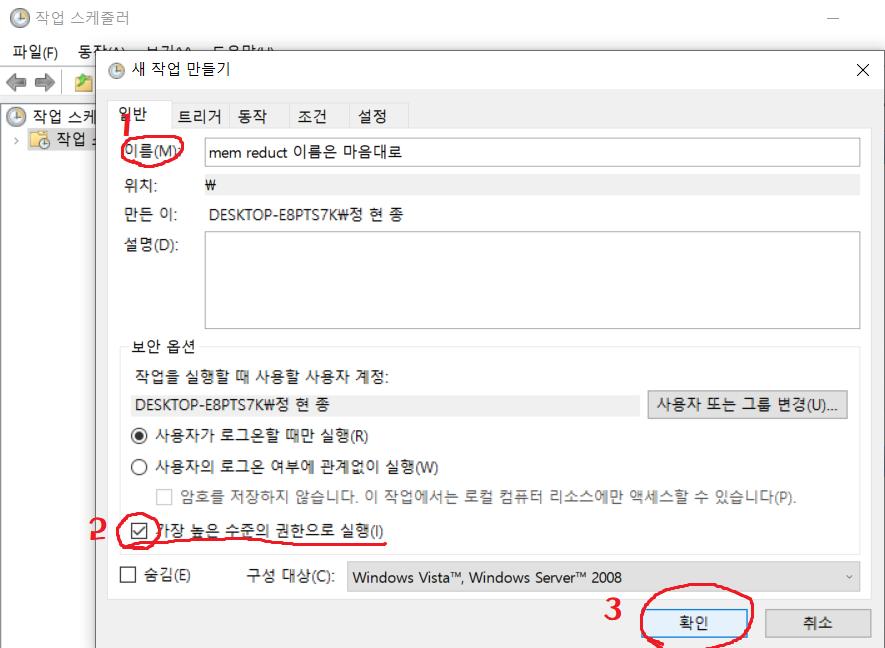
5. 다음은 트리거 탭에 들어가셔서 '새로 만들기'를 합니다.

6. 밑에 화면처럼 작업 시작을 '로그온 할 때'로 바꾸시고 '사용', '확인'을 누릅니다.

7. 동작 탭에 들어가셔서 새로 만들기를 합니다.

8. 들어가셨다면 동작 옵션을 '프로그램 시작'으로 변경하고 '찾아보기'를 통해 Mem Reduct 실행 프로그램을 찾아 등록합니다.
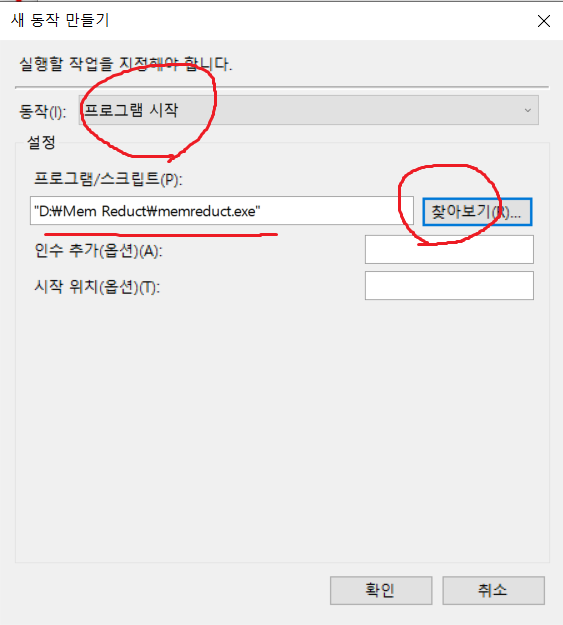

9. 다 끝나셨으면 확인을 누르시고 나오신 뒤 저장하시면 끝입니다. 밑에 화면처럼 되셨다면 정상적으로 작업 스케줄러에 등록되신 겁니다.

시작프로그램 등록이 끝났습니다 ㅎㅎ
'IT' 카테고리의 다른 글
| 2021년 스마트 워치 추천 BEST 4 - 후기 및 리뷰 추천 (4) | 2021.02.03 |
|---|---|
| 노이즈 캔슬링 무선 블루투스 이어폰 Best 5 - 추천 비교 및 후기 (4) | 2021.01.27 |
| MEM REDUCT - 컴퓨터 쓰다 느려질 때 메모리 최적화하기 (6) | 2021.01.13 |


